Kaip tvarkyti "Windows 10" prieigos funkcijų valdymą

Prieinamumo parinktys įmontuojamos į "Windows", kad padėtų vartotojams, kuriems gali kilti problemų naudojant savo kompiuterius, išnaudoti šiek tiek daugiau funkcijų iš savo mėgstamos operacinės sistemos. Nors "Windows 10" naujovina daugybę funkcijų, kurias tikėjomės iš senesnių operacinės sistemos versijų, dauguma "Microsoft" nusprendė išlaikyti daugybę pagrindinių funkcijų, susijusių su prieinamumo funkcijomis, kad būtų lengviau ir vartotojams, ir
Nepaisant to, štai kaip tvarkyti visas prieinamumo galimybes, pateiktas naujausioje "Windows 10." versijoje.
Narratorius
Akliesiems ar tiems, kurie su akivaizdžiais regos apribojimais, diktorius yra gyvybiškai svarbus įrankis, kuris nuskaitys bet kurio puslapio, lango ar taikymo turinį, spragtelėkite į gabalėlį, taip pat garsiai atskirsite konkrečias šių pasirinkimų dalis.
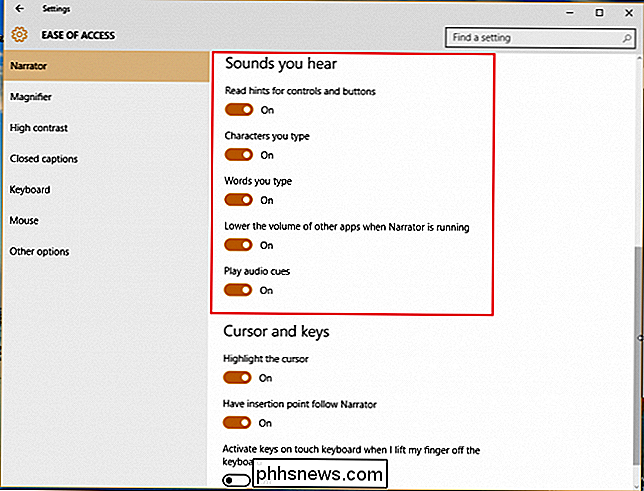
Daugelis iš tų pačių pirmosios "Windows 7" įdiegtos funkcijos pernešė iki 10, pvz., skaitant rašmenis, kuriuos įvedate, kai įvedate juos, paleidžiant garso signalus, kai spustelėjate naujus puslapius ar programas, ir skaitykite patarimus, skirtus valdikliams ir mygtukams, kurie bus n Tikslus kelias, kurį galbūt nepripažįsta iš ankstesnės "Windows" versijos, yra "Microsoft Zira", kuris yra pasiūlytas kaip alternatyva standartiniam vyriškos oratoriui, tačiau " Davidas. Šioje "Naršyklėje" galite perjungti tarp dviejų, nors ir neturi jokio ypatingo pranašumo prieš kitą, ir apskritai tai yra tik asmeninių nuostatų dalykas.
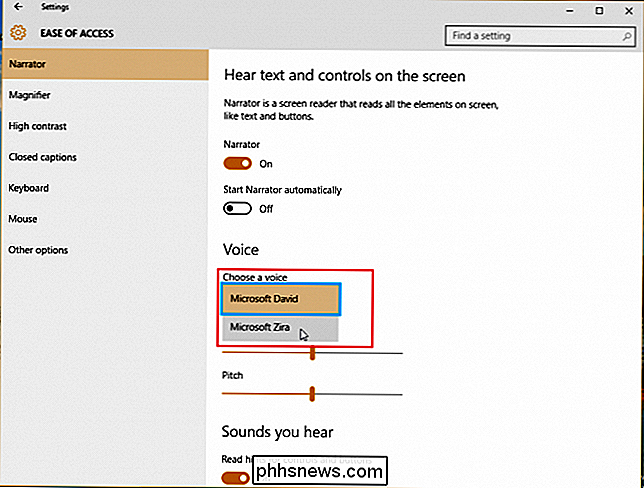
"Magnifier"
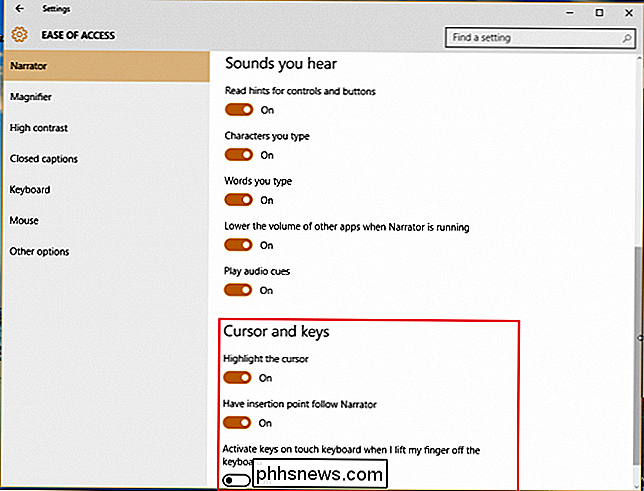
"Lęšis" yra dar vienas "Windows" lengvo prieigos funkcijų skirtas padėti visiems, kurie turi problemų skaitydami jų ekraną, arba netgi kūrybingi specialistai nori įrankio, kuris leistų jiems gauti išsamius 3D modeliavimo, "Photoshop" ar žaidimų dizaino vaizdus.
Čia jūs ieškokite pasirinkčių, pvz., įjungdami arba išjungdami didintuvą, apversdami spalvą padidintoje srityje (dar kartą atsižvelgdami į dizainerius ir skaitmeninius tapytojus) ir perjungimą, kuris automatiškai paleidžia didinamojo įrankio kiekvieną kartą prisijungiant prie savo paskyros.
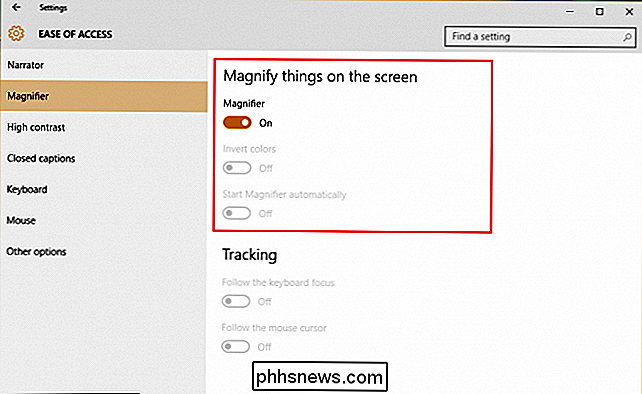
Naujas "Windows 10" yra nustatymas, kuris leis jums konkrečiai nurodyti, kas padidėja.
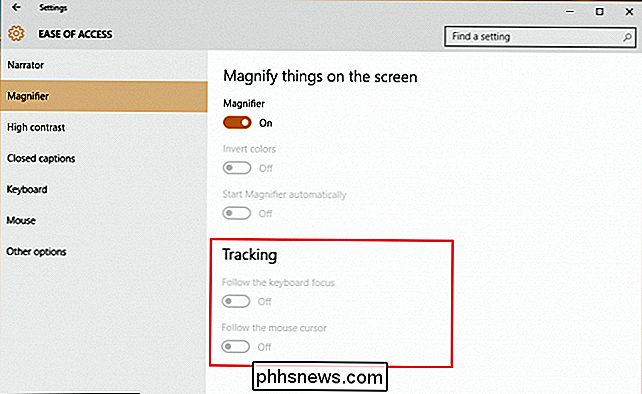
SUSIJUSIOS:
Kaip kiekvienas gali pasinaudoti "Windows" prieinamumo parinktimis Aukštas kontrastas
Įklijavimas "supaprastinus dalykus", "Microsoft" nusprendė grupuoti visas savo vizualiosios prieigos funkcijas į "tris" tris pagrindinius pasirinkimus lengvumo prieigos skydelyje.
Didelis kontrastas dramatiškai pakeis bendrą spalvų schemą, kad tekstas, vaizdai, Programų langai ir piktogramos tampa lengviau skaitomi tiems, kam gali būti spalvingumas, arba paprasčiausiai nori, kad senovės išdėstymas būtų pernelyg lengvas akims.
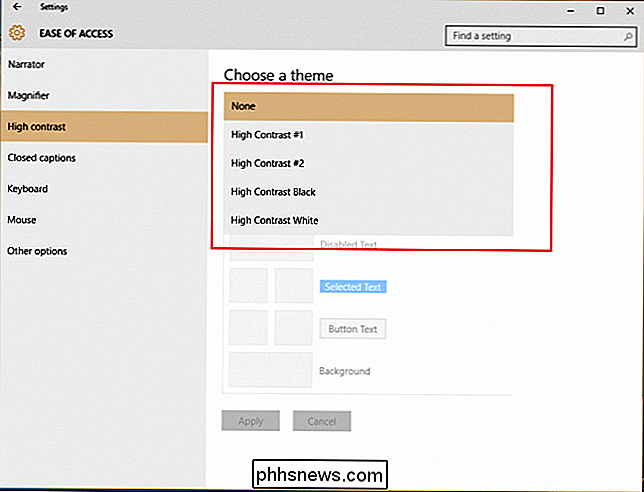
Uždaros subtitrai
Uždarų antraščių sekciją galima pritaikyti kaip bet kokie uždari pavadinimai jūsų vietinėse medijos leistuvėse pasirodys filmų ar TV laidų atkūrimo metu. Tiems, kurie turi sunkumų išryškinant baltąjį tekstą prieš perkeliamus fonus "Windows Media Player", ši parinktis gali būti paslėpta, leidžianti pasirinkti bet kurią norimą spalvą "Windows" spalvų paletėje.
Galite pasirinkti keisti šriftas, teksto spalva arba abu tuo pačiu metu, jei turite tam tikrų poreikių, priklausomai nuo jūsų vizualumo reikalavimų.
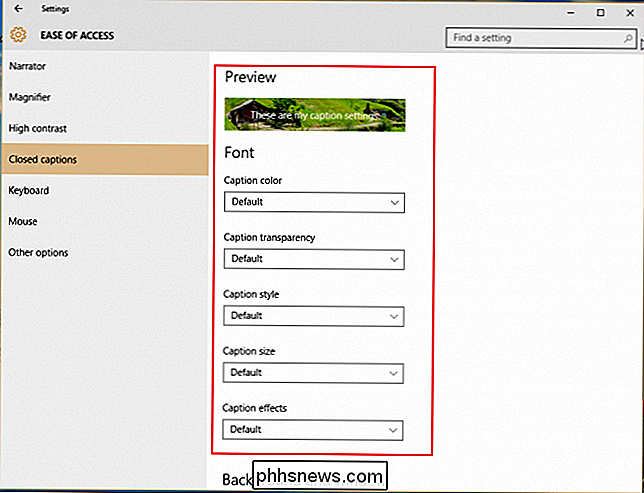
Klaviatūra
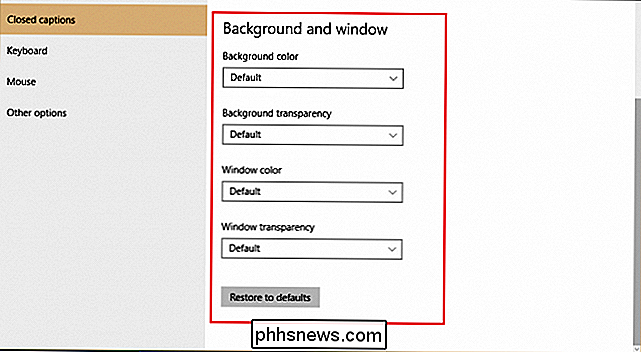
Klaviatūros parinktys Lengva prieiga visada buvo viena iš "Windows" spindėjimo taškų, siūlanti platų pritaikymą, kuris padėtų visiems neįgaliesiems ar specialiems poreikiams patenkinti tiksliai kompiuterio patirtį, kurią jie nori kiekvieną kartą paleidžiant ir prisijungdami.
Ekraninė klaviatūra yra puikus įrankis visiems, kurie naudoja "Windows 10" jų paviršiaus planšetiniame kompiuteryje arba norėtumėte gauti keletą žodžių, kad nebūtų ištraukta "Bluetooth" klaviatūra, kad tai būtų padaryta. Lipnūs klavišai pakeis jūsų klaviatūrą, kad galėtumėte apdoroti bet kokius "Ctrl", "shift" ar "alt" klavišų smūgius, kaip laikykite komandą, o ne bakstelėkite, kaip tai paprastai būtų. Tai puikiai tinka tiems, kurie ilgą laiką rūpinasi pirštais elastingumu (artritu pasitaikantys pacientai ateina į galvą) arba tiesiog tie, kurie yra per daug tingūs, kad vienu metu valdytų daugiau nei keletą raktų.
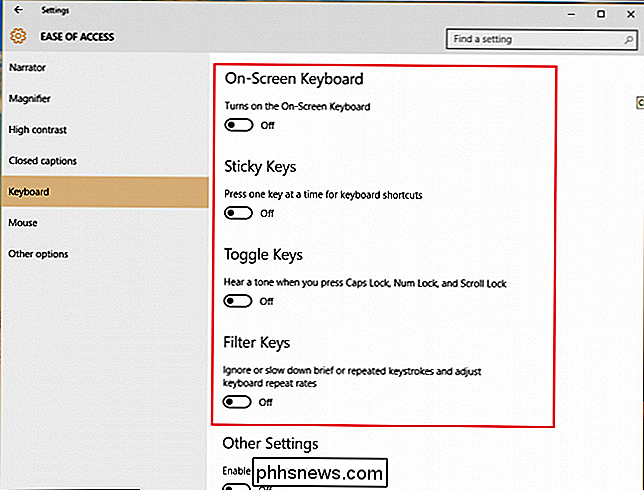
SUSIJUSIOS:
Kaip užkirsti kelią "Windows" klavišui, "Alt + Tab" ir klavišiniams klavišams nuo žaidimų sugadinimo "Toggle Keys" padės išspręsti nepatogią problemą, kai niekada nežinote, ar "Caps Lock" buvo įjungtas paleidžiant toną kiekvieną kartą paspaudus "Num Lock" arba "Scroll Lock" klavišus. Puikiai tinka visiems, kuriems gali būti įžeidžiamas vaizdas, arba dešros pirštai, panašūs į mane, kurie netyčia nukentėjo, kai jie bando įvesti slaptažodį pagrindiniame ekrane.
Lipnius klavišus taip pat galima įjungti bet kurioje "Windows" vietoje, paspausdami klavišą "Shift" penkis kartus iš eilės sparčiai sekasi.
Filtro klavišai nuolat stebės pakartotinius klavišų paspaudimus ir sumažins jūsų poreikį grįžti prie to, ką jūs parašėte naudodami backspace klavišą, sukurtą tiems, kam gali būti sunku tvarkyti savo rankas. ant klaviatūros arba reikia sistemos, kuri per trumpą laiką trikdė per daug kartų netinkamai veikiančių klaviatūros komandų.
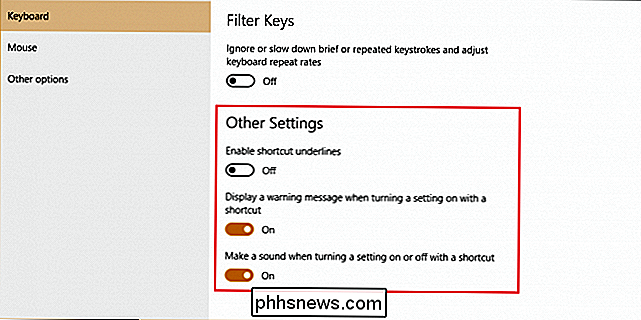
Pelėka
Pelės nustatymo parinktys yra gana plonos, tačiau jei turite problemų su žymekliu ir reikia to padidinti, kad būtų padidintas matomumas, tai yra ta vieta, kur tai padaryti.
Be to, taip pat galite tinkinti klaviatūrą, kad veiktų kaip antrinė pele, jei norite pereiti aplink ekraną naudodami rodyklių klavišus ir keisti greitį perjungti į c atitinkamai.
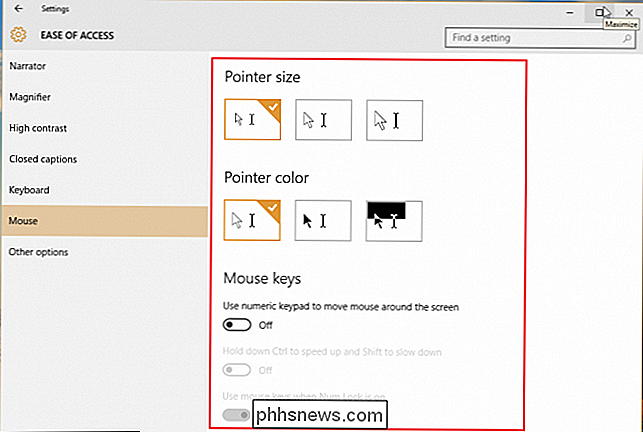
Kitos parinktys
Paskutinis, bet ne mažiau svarbus dalykas, Lengva prieiga turi keletą galimybių ir galų, kurie gali pagerinti "Windows 10" patirtį, kad kuo geriau atitiktų jūsų naršymo stilius. Čia galite keisti dalykus, pavyzdžiui, ar "Windows" naudoja animacijas per visą patirtį, ar darbalaukyje rodomas fonas, ar kaip ilgai pasirodys įspėjimas iš įrankių juostos, kol nebus mirksėti.
"Windows 10 lengvumas" nėra tiksliai naujausios OS prieinamumo nustatymų revoliucija, tačiau vis tiek yra daug smulkių patobulinimų, kurie leistų visiems, kuriems yra specialūs poreikiai, gauti viską, ko jie norėtų, iš savo kompiuterio.
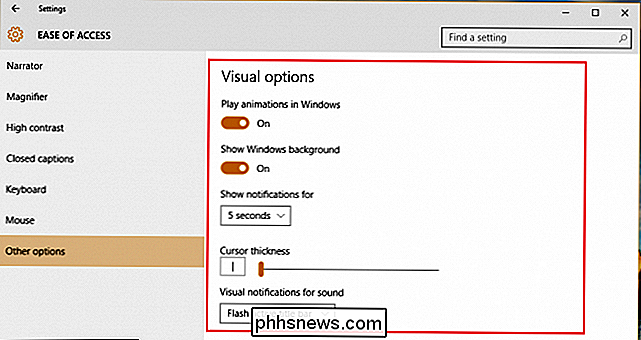

Kaip naudotis priminimų funkcija "Google" kalendoriuje
". Visi mums patinka mūsų kalendoriai. Jie padeda mums išlikti organizuoti, planuoti svarbius artėjančius renginius ir geriausiu laiku suderinti su draugais ir šeima, kad susipažintų su tolesniu parketu skirtu kepsniu. Ar žinojote, kad "Google" kalendoriuje dabar yra nauja unikali priminimo sistema, kurią galite naudoti, kad įsitikintumėte, jog nieko nepastebimas per įtrūkimus?

Kaip priversti žodį įpareigoti naudotojus atidaryti dokumentą kaip tik skaitymą
Jei bendrinate dokumentą ir norite išvengti jo keitimo, galite priversti "Word" pakviesti vartotojas atidarys dokumentą kaip skaitytą tik atidarius failą. Mes parodysime, kaip įjungti šį nustatymą. Atidarykite failą, kurį norite atidaryti kaip tik skaitomą, ir spustelėkite skirtuką "Failas". Užkulisių ekrane spustelėkite "Išsaugoti kaip" elementų sąraše kairėje.



